Πώς να αποκτήσετε τον εκτυπωτή σας στο διαδίκτυο εάν εμφανίζεται εκτός σύνδεσης

Αν ο εκτυπωτής σας εμφανίζεται εκτός σύνδεσης, ακολουθήστε αυτές τις συμβουλές για να τον επαναφέρετε online.
Εάν είστε ομογενής ή ταξιδιώτης που προσπαθεί να πραγματοποιήσει λήψη εφαρμογών από το iTunes ή το App Store άλλων χωρών, μπορεί να αντιμετωπίσετε ένα geoblock.
Το Apple store επιβάλλει γεωγραφικούς περιορισμούς στις εφαρμογές, γεγονός που απογοητεύει τους χρήστες που θέλουν να κατεβάσουν εφαρμογές και άλλο περιεχόμενο στις συσκευές τους iOS.
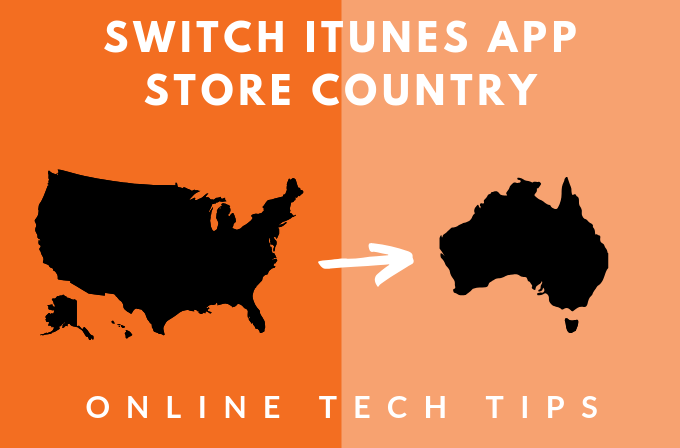
Για παράδειγμα, εάν ζείτε στην Αυστραλία, ενδέχεται να μην έχετε το προνόμιο να κατεβάσετε ορισμένα δημοφιλή παιχνίδια, τα οποία οι κάτοικοι των ΗΠΑ και του Καναδά μπορούν να τα κατεβάσουν ελεύθερα όποτε θέλουν. Ομοίως, ενδέχεται να μην μπορείτε να κάνετε λήψη δωρεάν εφαρμογών στο iTunes εάν ο λογαριασμός σας δεν είναι συνδεδεμένος με τις ΗΠΑ
Πώς να κατεβάσετε εφαρμογές με γεωγραφικούς περιορισμούς μέσω του iTunes
Ευτυχώς όμως, μπορείτε να αποκτήσετε πρόσβαση και να κατεβάσετε εφαρμογές που προηγουμένως περιορίζονταν σε συγκεκριμένες τοποθεσίες, δημιουργώντας έναν λογαριασμό iTunes για άλλη χώρα στο App Store. Η πρόκληση με αυτήν τη μέθοδο είναι το να χρειάζεται να εισάγετε μια νέα μέθοδο πληρωμής κάθε φορά.
Η άλλη λύση είναι να δημιουργήσετε ένα δεύτερο Apple ID για τη χώρα με τις εφαρμογές που θέλετε να κατεβάσετε.
Δεν θα χρειαστεί να προσθέσετε την πιστωτική σας κάρτα ούτε στην ενότητα τρόποι πληρωμής, καθώς δεν υπάρχει έγκυρος τρόπος πληρωμής που να σχετίζεται με το δεύτερο Apple ID σας, καθώς ισχύει μόνο για δωρεάν εφαρμογές και παιχνίδια.
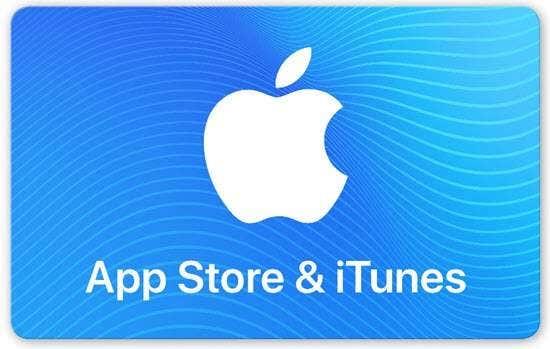
Μπορείτε να αγοράσετε μια δωροκάρτα από άλλη χώρα στο διαδίκτυο και να την προσθέσετε ως τρόπο πληρωμής για το δευτερεύον αναγνωριστικό.
Σημείωση: Η αλλαγή της χώρας που σχετίζεται με τον λογαριασμό σας iTunes ενημερώνει τη χώρα για το App Store και ισχύει το αντίστροφο.
Για παράδειγμα, εάν ορίσετε τη χώρα σας ως Ιαπωνία στο iPhone για το App Store, οι αλλαγές που κάνετε θα αντικατοπτρίζονται στο Apple ID σε όλες τις άλλες συσκευές που χρησιμοποιούν το Apple ID σας, όπως iPhone, iPad ή Mac μεταξύ άλλων.
Δημιουργήστε έναν λογαριασμό iTunes για άλλη χώρα
iPhone ή iPad
Η δημιουργία ενός λογαριασμού iTunes για μια άλλη χώρα στο iPhone ή το iPad σας είναι δυνατή, αν και όχι τόσο απλή όσο σε έναν επιτραπέζιο υπολογιστή. Δείτε πώς να το κάνετε.
Το πρώτο βήμα είναι να ακυρώσετε τυχόν συνδρομές που έχετε στο Apple Music ή στο iTunes Match και σε άλλες υπηρεσίες που σχετίζονται με το τοπικό σας Apple ID και, στη συνέχεια, να συνδεθείτε ξανά μόλις κάνετε εναλλαγή.
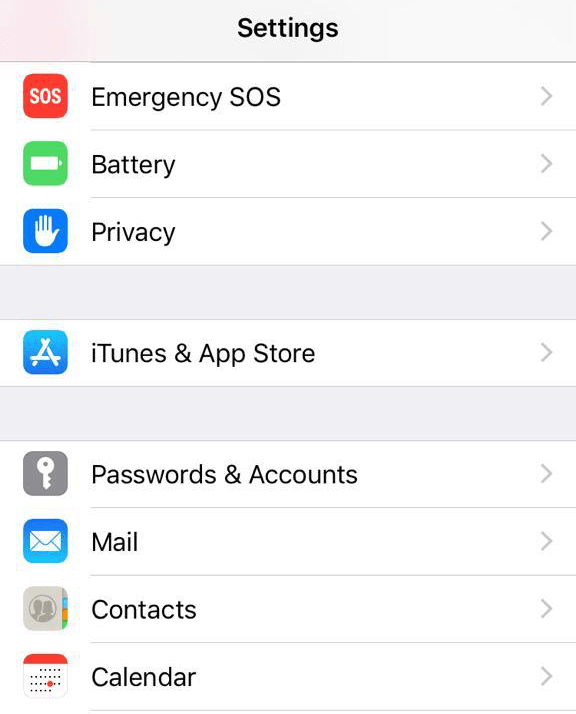
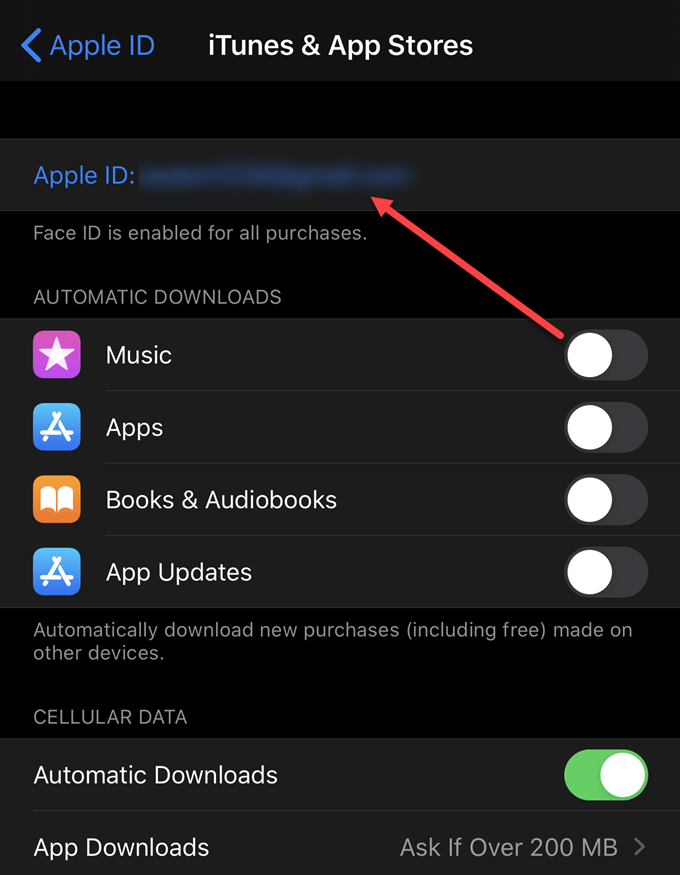
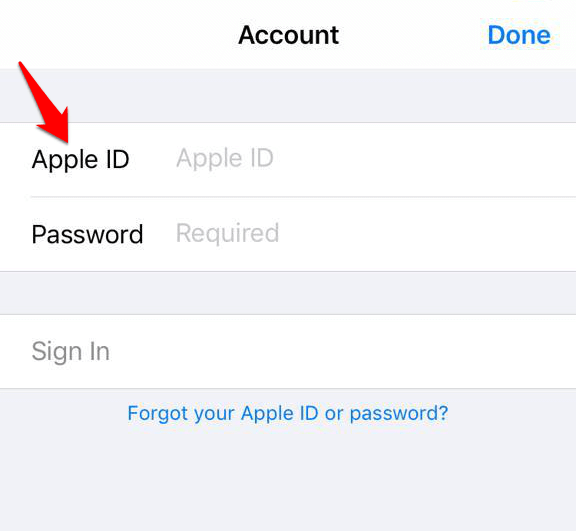
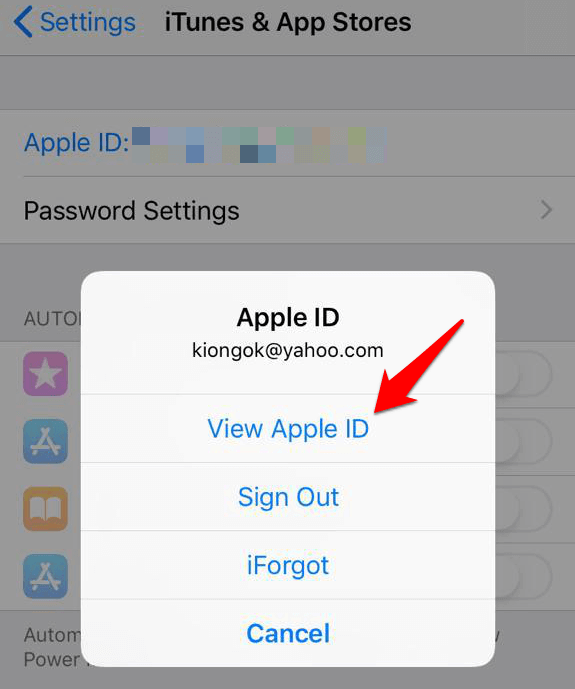
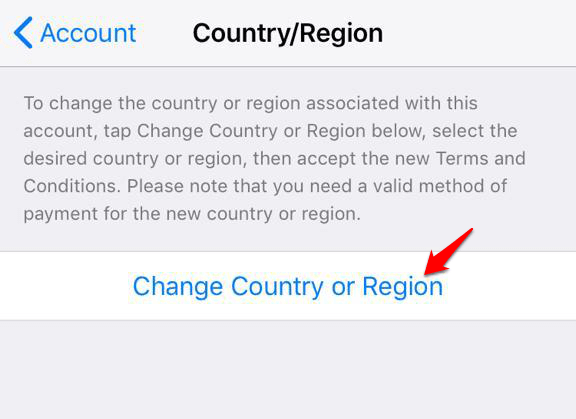
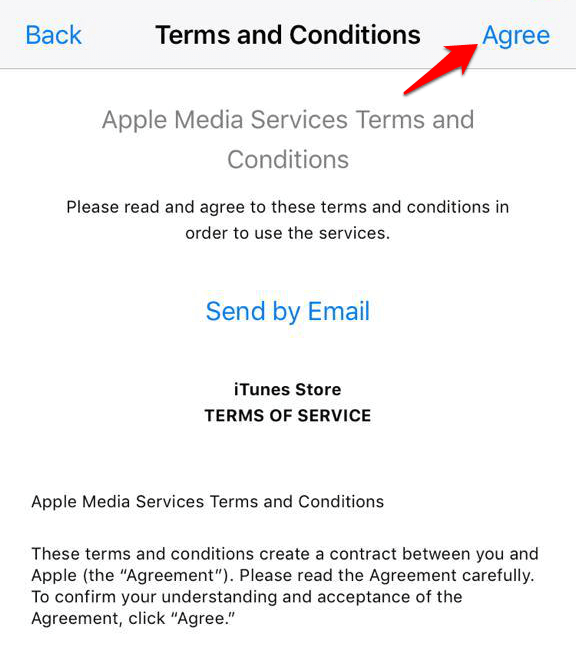
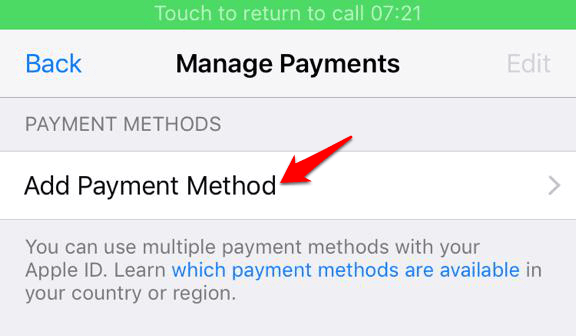
Σημείωση: Για να αλλάξετε τα στοιχεία πληρωμής σας, ανοίξτε τις Ρυθμίσεις > [Το όνομά σας] > iTunes & App Store και πατήστε Διαχείριση πληρωμών (ή Πληροφορίες πληρωμής ανάλογα με την έκδοση iOS). Μπορείτε να προσθέσετε, να αφαιρέσετε, να παραγγείλετε εκ νέου ή να ενημερώσετε τους τρόπους πληρωμής σας και να αναβαθμίσετε τον αποθηκευτικό χώρο iCloud με βάση την τιμολόγηση της νέας χώρας ή περιοχής.
Είστε έτοιμοι και έτοιμοι να κάνετε λήψη εφαρμογών από τον πρόσφατα ρυθμισμένο λογαριασμό σας στο iTunes. Οι νέες ενημερώσεις χώρας ή περιοχής που σχετίζονται με το Apple ID σας θα αντικατοπτρίζονται σε όλες τις Υπηρεσίες Apple σε όλες τις συσκευές σας iOS.
Σε Mac ή PC
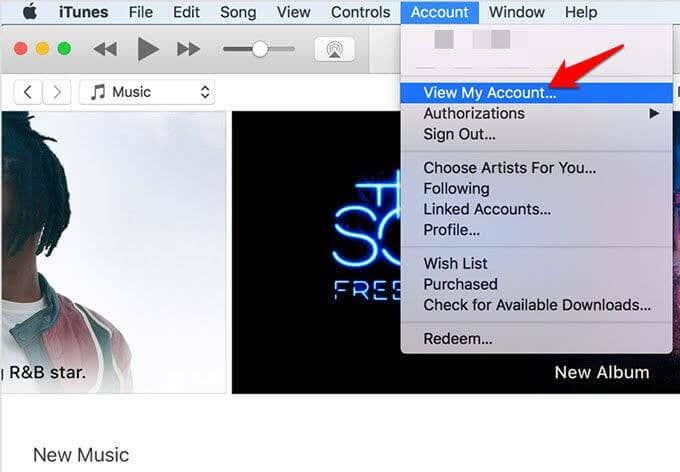
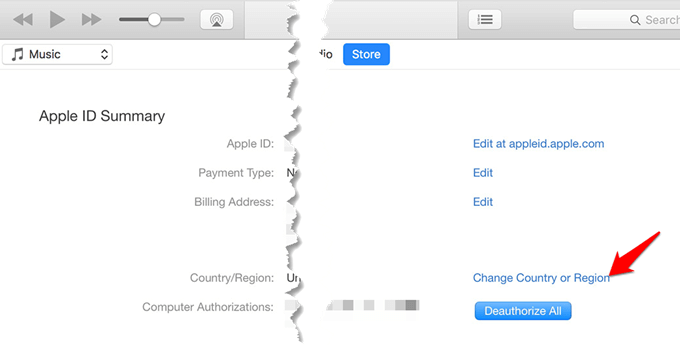
Οι νέες ενημερώσεις χώρας ή περιοχής που σχετίζονται με το Apple ID σας θα αντικατοπτρίζονται σε όλες τις Υπηρεσίες Apple σε όλες τις συσκευές σας iOS.
Από το προφίλ λογαριασμού Apple ID
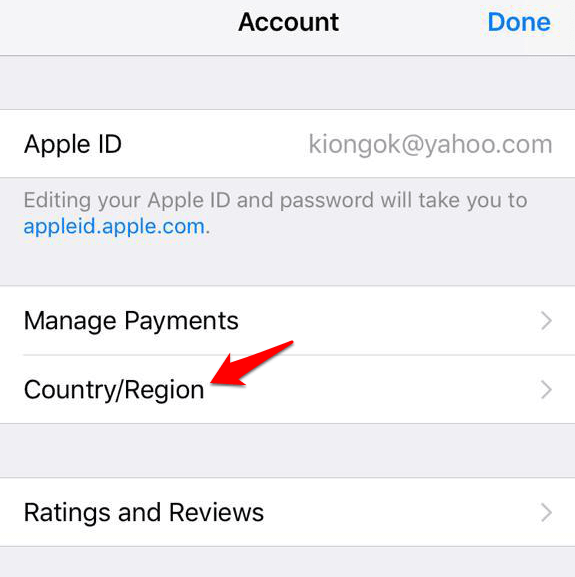
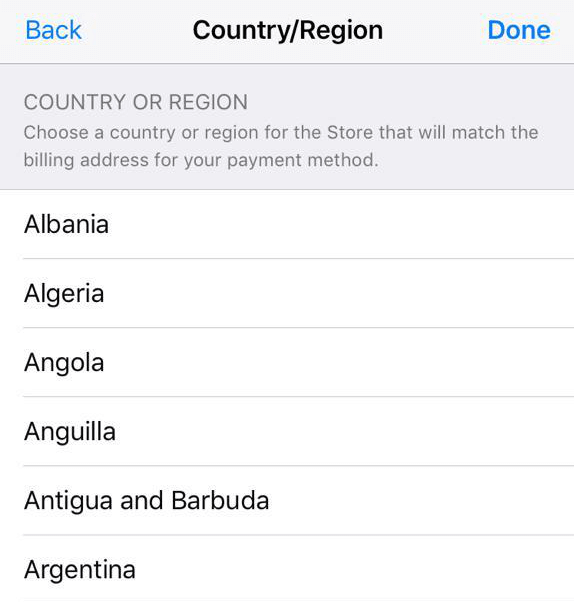
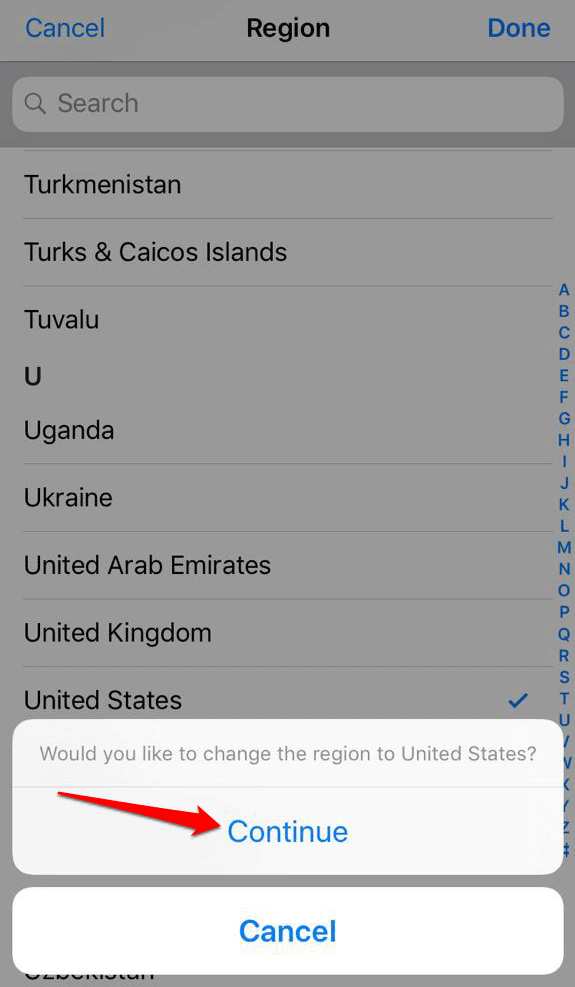
Οι νέες ενημερώσεις χώρας/περιοχής θα αντικατοπτρίζονται σε όλες τις συσκευές iOS και τις υπηρεσίες Apple.
Εναλλαγή μεταξύ πολλών χωρών στο iTunes ή στο App Store
Όπως αναφέρθηκε προηγουμένως, μπορείτε να δημιουργήσετε έναν λογαριασμό με ένα νέο Apple ID και να το χρησιμοποιήσετε για είσοδο και έξοδο από το κατάστημα. Με αυτόν τον τρόπο, μπορείτε να πάρετε μια εφαρμογή που δεν βρίσκεται στο κατάστημα της τρέχουσας τοποθεσίας σας, αλλά θα σας βοηθήσει μόνο να κατεβάσετε δωρεάν εφαρμογές για τις συσκευές σας iOS.
Δυστυχώς, δεν μπορείτε να χρησιμοποιήσετε αυτήν τη μέθοδο για να αγοράσετε "εφαρμογές επί πληρωμή", καθώς θα πρέπει να προσθέσετε μια πιστωτική κάρτα στον τρόπο πληρωμής, καθώς και μια διεύθυνση χρέωσης για τη χώρα σας. Επιπλέον, εάν πρέπει να κατεβάσετε ενημερώσεις για οποιεσδήποτε εφαρμογές ειδικές για τις ΗΠΑ, πρέπει να συνδεθείτε με το Apple ID που εδρεύει στις ΗΠΑ.
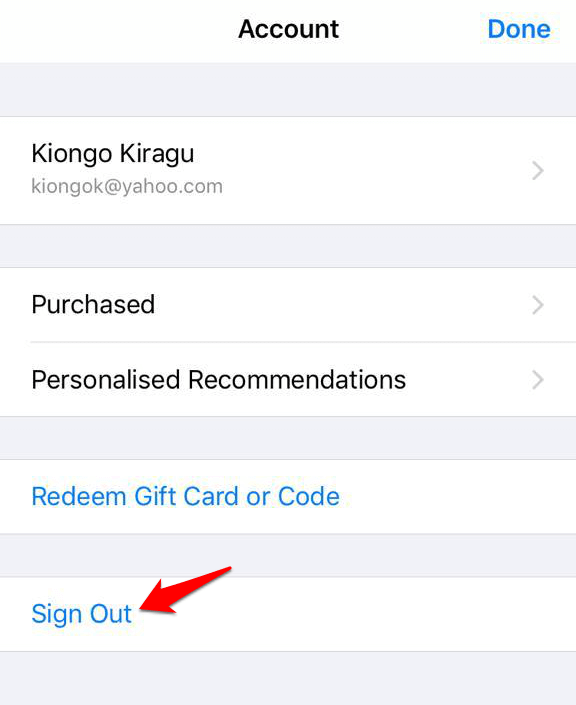

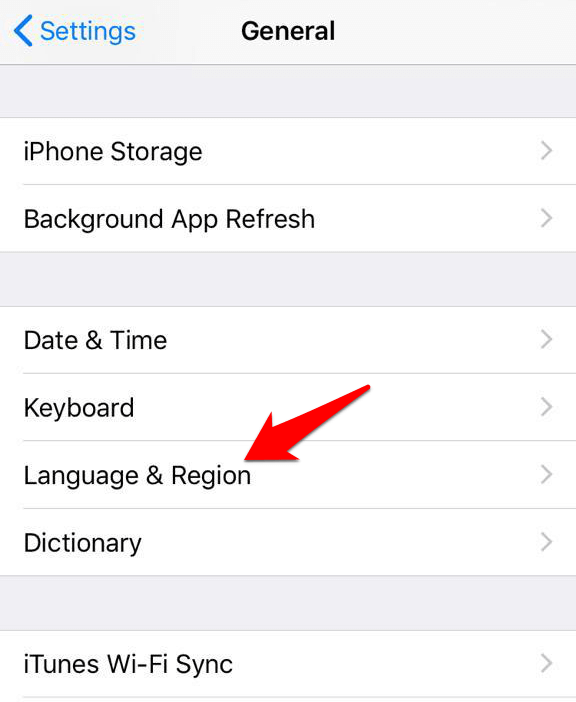
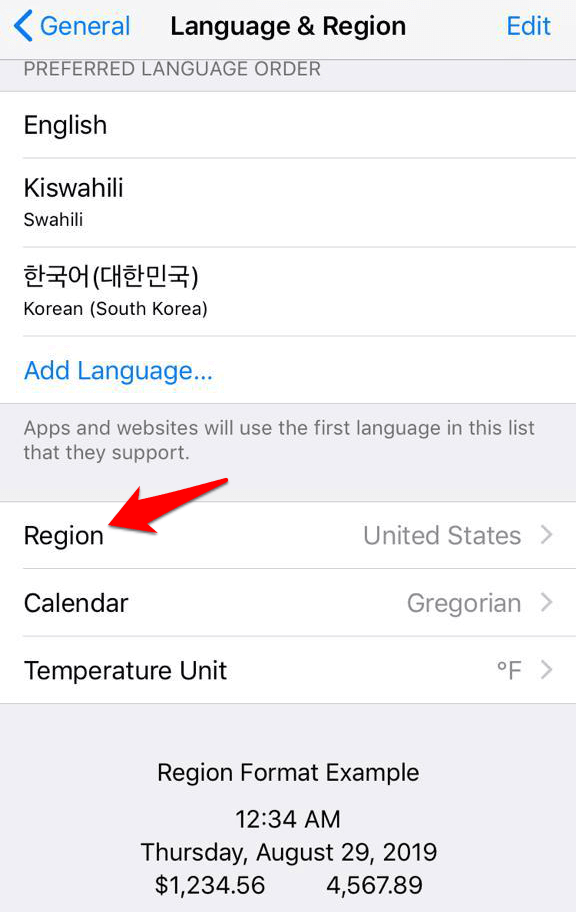
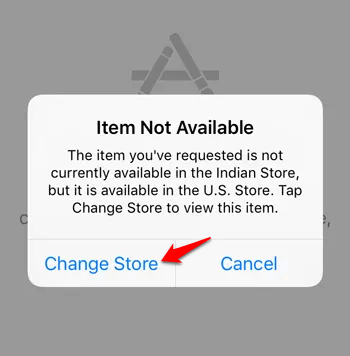
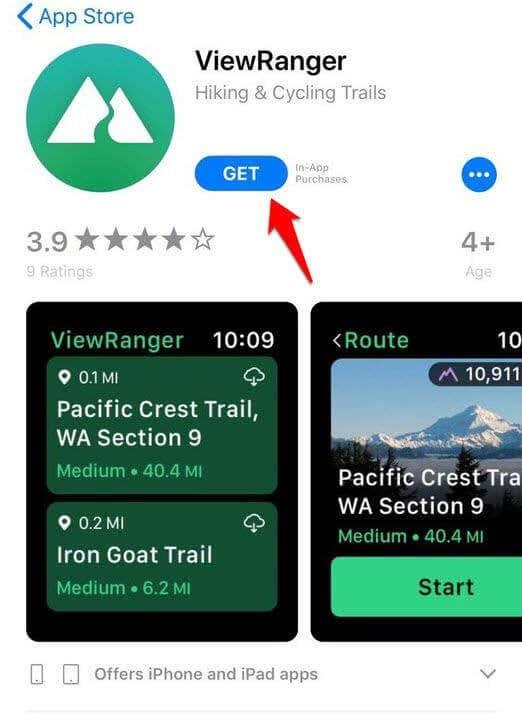
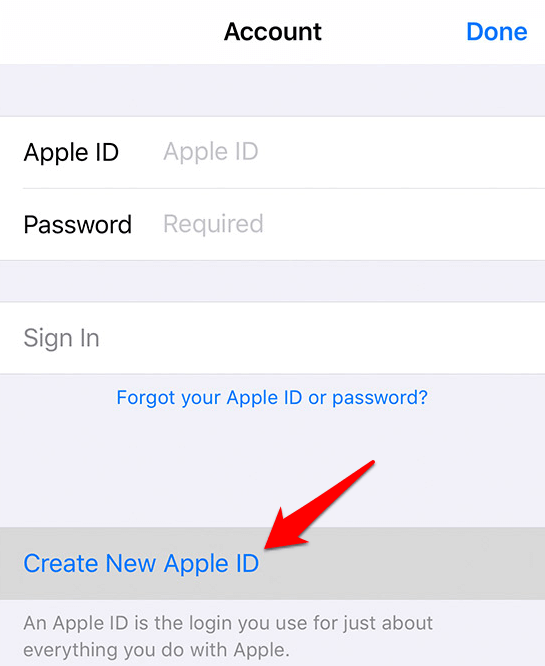
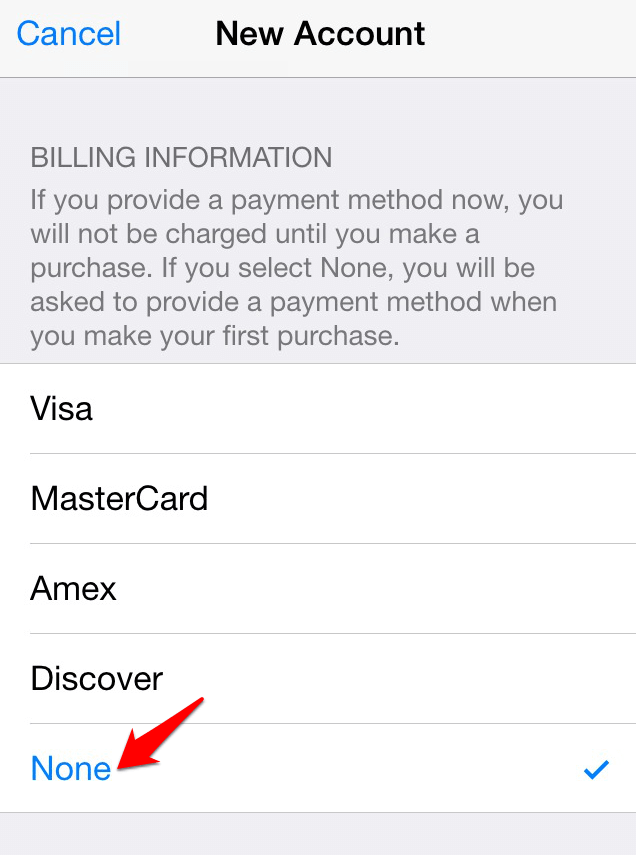
Από εδώ και στο εξής, μπορείτε να κάνετε εναλλαγή καταστημάτων κάνοντας είσοδο και έξοδο από το iTunes ή το App Store με βάση τη χώρα ή την περιοχή.
Αν ο εκτυπωτής σας εμφανίζεται εκτός σύνδεσης, ακολουθήστε αυτές τις συμβουλές για να τον επαναφέρετε online.
Είναι εύκολο να βρείτε όλες τις φωτογραφίες και τα βίντεο σας στο Google Photos. Δείτε πώς μπορείτε να τα εντοπίσετε γρήγορα και εύκολα.
WEB 3.0 (ή αλλιώς "Web3") είναι το μέλλον του Διαδικτύου, προσφέροντας δυνατότητες αποκέντρωσης και νέες τεχνολογίες που αλλάζουν τον τρόπο με τον οποίο αλληλεπιδρούμε με το διαδίκτυο.
Πρόσκληση χρηστών στο Discord. Μάθετε πώς να στείλετε και να προσαρμόσετε προσκλήσεις στο Discord με εύκολα βήματα!
Το Instagram είναι αναμφίβολα η πιο καυτή, πιο μοντέρνα εφαρμογή κοινωνικής δικτύωσης. Δείτε πώς να επιλύσετε τα θολά Instagram Stories σας με τους 13 καλύτερους τρόπους.
Προβλήματα φόρτωσης ιστοσελίδων και πώς να τα διορθώσετε. Συμβουλές για τον υπολογιστή σας.
Όλοι έχουν στείλει ένα μήνυμα που σχεδόν αμέσως μετάνιωσαν που έστειλαν. Είναι μέρος της ψηφιακής εποχής -- η άμεση ικανότητα να ανταποκρίνεσαι σε κάποιον κάνει λίγο πιο επικίνδυνο το σύννεφο.
Η γλώσσα ή η ένταση δεν πρέπει να σας εμποδίζουν να απολαμβάνετε βίντεο στο YouTube μέσω της αυτόματης μετάφρασης και των υποτίτλων.
Είτε για αισθητικούς λόγους είτε για προσβασιμότητα, η αναστροφή χρωμάτων σε μια ψηφιακή εικόνα είναι εύκολη με τα κατάλληλα εργαλεία. Δείτε πώς να το κάνετε.
Ανακαλύψτε πώς να δείτε ποιοι έχουν δει τις ιστορίες σας στο Facebook και πώς να προστατέψετε την ιδιωτικότητα σας.
Ανακαλύψτε πώς να αλλάξετε τη γλώσσα στο Netflix για καλύτερη εμπειρία θέασης. Οδηγίες και συμβουλές για όλες τις συσκευές.
Μάθετε πώς να περιορίσετε κάποιον στο Instagram για να προστατευτείτε από απρόσκλητες αλληλεπιδράσεις και διαδικτυακό εκφοβισμό.
Ανακαλύψτε πώς να εντοπίσετε και να διαχειριστείτε τις πρόχειρες αναρτήσεις σας στο Facebook με αυτόν τον οδηγό. Μάθετε πώς να αποθηκεύετε και να ανακτάτε πρόχειρα για προσωπικούς και επαγγελματικούς λογαριασμούς.
Το Google Chromecast είναι μια από τις καλύτερες συσκευές για μετάδοση βίντεο στην τηλεόρασή σας από την κινητή συσκευή σας. Οδηγίες για την αλλαγή Wi-Fi στο Chromecast σας.
Σε αντίθεση με άλλες υπηρεσίες τηλεοπτικής ροής, το Peacock TV προσφέρει ένα δωρεάν πρόγραμμα που επιτρέπει στους χρήστες να μεταδίδουν έως και 7500 ώρες επιλεγμένων ταινιών, τηλεοπτικών σειρών, αθλητικών εκπομπών και ντοκιμαντέρ χωρίς να πληρώσουν δεκάρα. Είναι μια καλή εφαρμογή για να έχετε στη συσκευή ροής σας εάν χρειάζεστε ένα διάλειμμα από την πληρωμή των τελών συνδρομής Netflix.
Το Zoom είναι μια δημοφιλής εφαρμογή τηλεδιάσκεψης και συσκέψεων. Εάν βρίσκεστε σε μια σύσκεψη Zoom, μπορεί να είναι χρήσιμο να κάνετε σίγαση στον εαυτό σας, ώστε να μην διακόψετε κατά λάθος τον ομιλητή, ειδικά εάν η σύσκεψη είναι μεγάλη, όπως ένα διαδικτυακό σεμινάριο.
Είναι ωραίο να "κόβεις το καλώδιο" και να εξοικονομείς χρήματα μεταβαίνοντας σε υπηρεσίες ροής όπως το Netflix ή το Amazon Prime. Ωστόσο, οι εταιρείες καλωδίων εξακολουθούν να προσφέρουν ορισμένους τύπους περιεχομένου που δεν θα βρείτε χρησιμοποιώντας μια υπηρεσία κατ' απαίτηση.
Το Facebook είναι το μεγαλύτερο δίκτυο μέσων κοινωνικής δικτύωσης, με δισεκατομμύρια ανθρώπους να το χρησιμοποιούν καθημερινά. Αυτό όμως δεν σημαίνει ότι δεν έχει κανένα πρόβλημα.
Μπορείτε να χρησιμοποιήσετε το Facebook για να μείνετε σε επαφή με φίλους, να αγοράσετε ή να πουλήσετε προϊόντα, να συμμετάσχετε σε ομάδες θαυμαστών και πολλά άλλα. Ωστόσο, προβλήματα προκύπτουν όταν προστίθενται σε ομάδες από άλλα άτομα, ειδικά εάν αυτή η ομάδα έχει σχεδιαστεί για να σας στέλνει ανεπιθύμητα μηνύματα ή να σας πουλήσει κάτι.
Σε πολλούς ανθρώπους αρέσει να αποκοιμούνται ακούγοντας μουσική. Εξάλλου, με τον αριθμό των χαλαρ��τικών playlist εκεί έξω, ποιος δεν θα ήθελε να αποκοιμηθεί στις απαλές πινελιές ενός ιαπωνικού φλάουτου.
Όταν ενεργοποιήσετε το ποσοστό μπαταρίας στο τηλέφωνό σας Android, γνωρίζετε πόση μπαταρία απομένει. Δείτε πώς να το ενεργοποιήσετε εύκολα.
Το WhatsApp Web δεν λειτουργεί; Μην ανησυχείτε. Ακολουθούν ορισμένες χρήσιμες συμβουλές που μπορείτε να δοκιμάσετε για να λειτουργήσει ξανά το WhatsApp.
Μάθετε πώς να επιταχύνετε τον χρόνο που περνάτε εργάζεστε σε αρχεία PowerPoint μαθαίνοντας αυτές τις σημαντικές συντομεύσεις πληκτρολογίου.
Αν δεν είστε βέβαιοι για τις εμφανίσεις, την εμβέλεια και τη συμμετοχή στο Facebook, συνεχίστε να διαβάζετε για να μάθετε. Δείτε αυτή την εύκολη εξήγηση.
Αν αναρωτιέστε τι είναι αυτή η λέξη-κλειδί υπολογισμός ομίχλης στον τομέα της υπολογιστικής νέφους, τότε βρίσκεστε στο σωστό μέρος. Διαβάστε για να μάθετε περισσότερα!
Επαναφέρετε τα εικονίδια της αρχικής οθόνης στο iPad σας και ξεκινήστε ξανά για να οργανώσετε τα εικονίδια σας με πιο εύκολο τρόπο. Ακολουθήστε τα εύκολα βήματα που αναφέρονται εδώ.
Γνωρίζοντας πώς να αλλάξετε τις ρυθμίσεις απορρήτου του Facebook σε τηλεφώνου ή tablet, θα διευκολύνει τη διαχείριση του λογαριασμού σας.
Αλλάξτε την προεπιλεγμένη μηχανή αναζήτησης στο Opera για Android και απολαύστε τις προτιμώμενες επιλογές σας. Ανακαλύψτε τον γρηγορότερο τρόπο. Αλλάξτε την προεπιλεγμένη μηχανή αναζήτησης που χρησιμοποιεί ο περιηγητής Opera για Android με αυτά τα εύκολα βήματα.
Δείτε ποιά βήματα να ακολουθήσετε για να απενεργοποιήσετε τον Google Assistant και να αποκτήσετε κάποια ηρεμία. Νιώστε λιγότερο παρακολουθούμενοι και απενεργοποιήστε τον Google Assistant.
Εάν θέλετε απλά να ζητήσετε από φίλους συστάσεις για μια συγκεκριμένη δραστηριότητα, μεταβείτε στο "Τι σκέφτεστε;" και πληκτρολογήστε την ερώτησή σας.


























